確定申告の時に必要となる楽天アフィリエイトの報酬をダウンロードしよう。
csvファイルでダウンロードできる。
ダウンロードしたCSVファイルはExcelやCalc等の表計算ソフトで開いて編集もできる。
楽天アフィリエイトの報酬をダウンロード
1.楽天アフィリエイトにログイン。
2.「今月の成果情報」の下の【詳細レポートを確認する】を押す。
3.「アフィリエイトレポート」の【成果報酬・確定実績】のタブを押す。
4.【表示期間】を押し、年を選ぶ。
5.画面をスクロールし、【成果確定月】の月別の成果報酬一覧の上にある【ダウンロード】を押す。
6.【CSV】を押す。
7.PCの隅に「ダウンロード」の表示が出るので、〔名前を付けて…〕を押す。
8.パソコンの任意の場所に保存する。
CSVファイルを開くには?
CSVファイルは表計算ソフトで開く。
ExcelでもOpenOfficeCalc、LibreOfficeCalcでも開くことができる。
編集後は数式や書式が保存できないので、それぞれの標準形式で保存する。
1.スタートメニュー→プログラム→MicrosoftExcel(OpenOfficeCalc等でもOK)をクリックで、表計算ソフトが起動する。
2.表計算ソフトが起動したら、[ファイル]→[開く]を押す。
3.目当てのファイルを選択して、[開く]ボタンを押す→OKボタンを押す。
4. テキストのインポート画面が出てくる。
インポート画面の一番下のほうにある[フィード]画面を見ながら、「文字列」「言語」「区切りオプション」などを調整する。
6.OKボタンを押す。
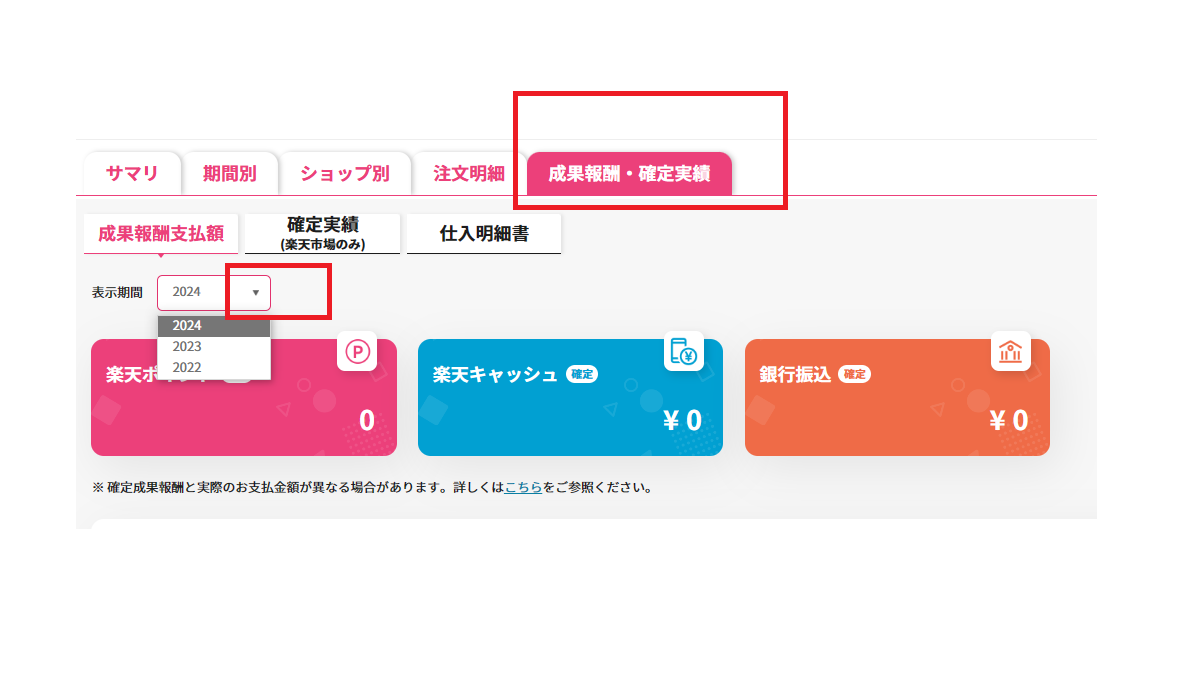
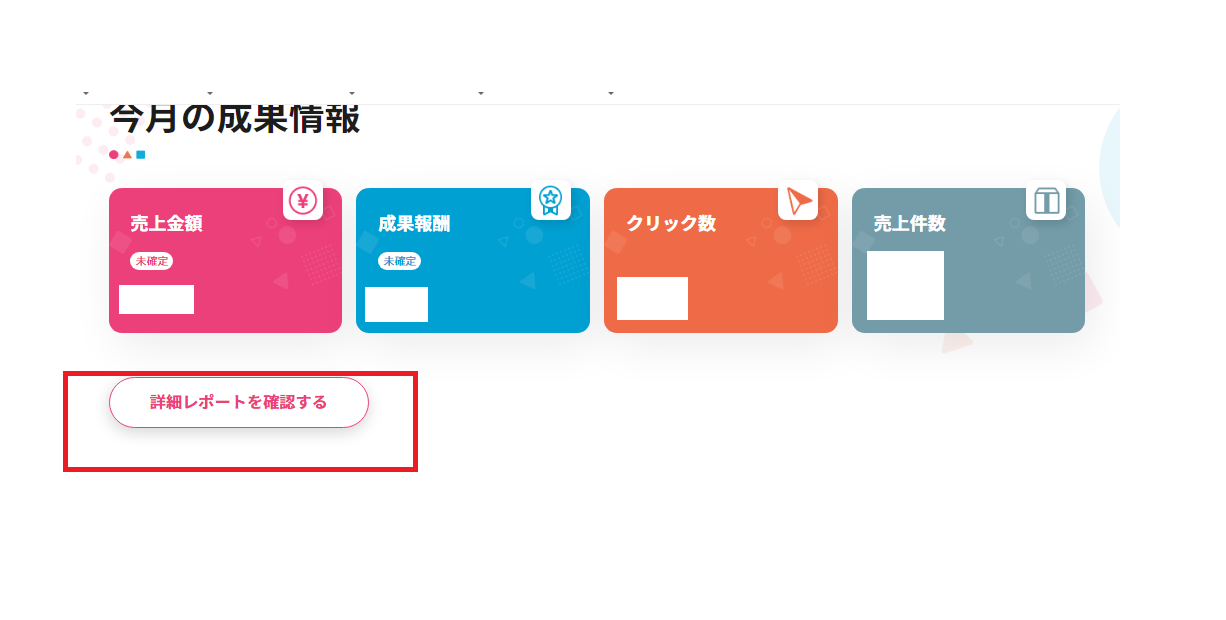
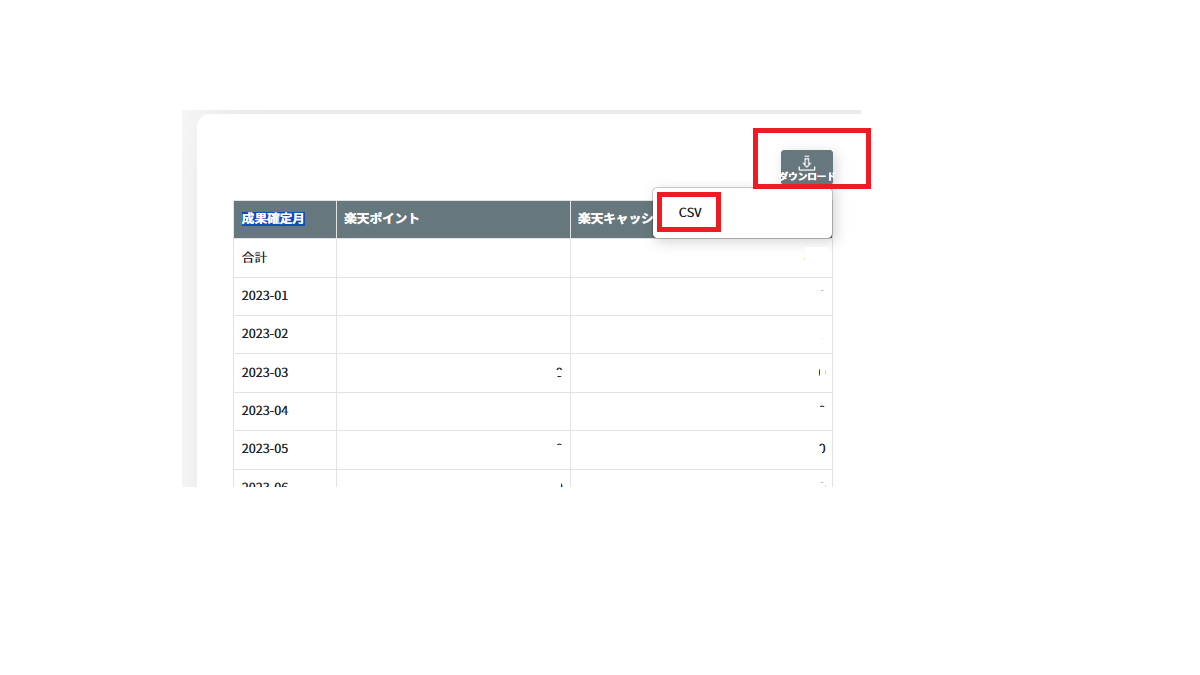
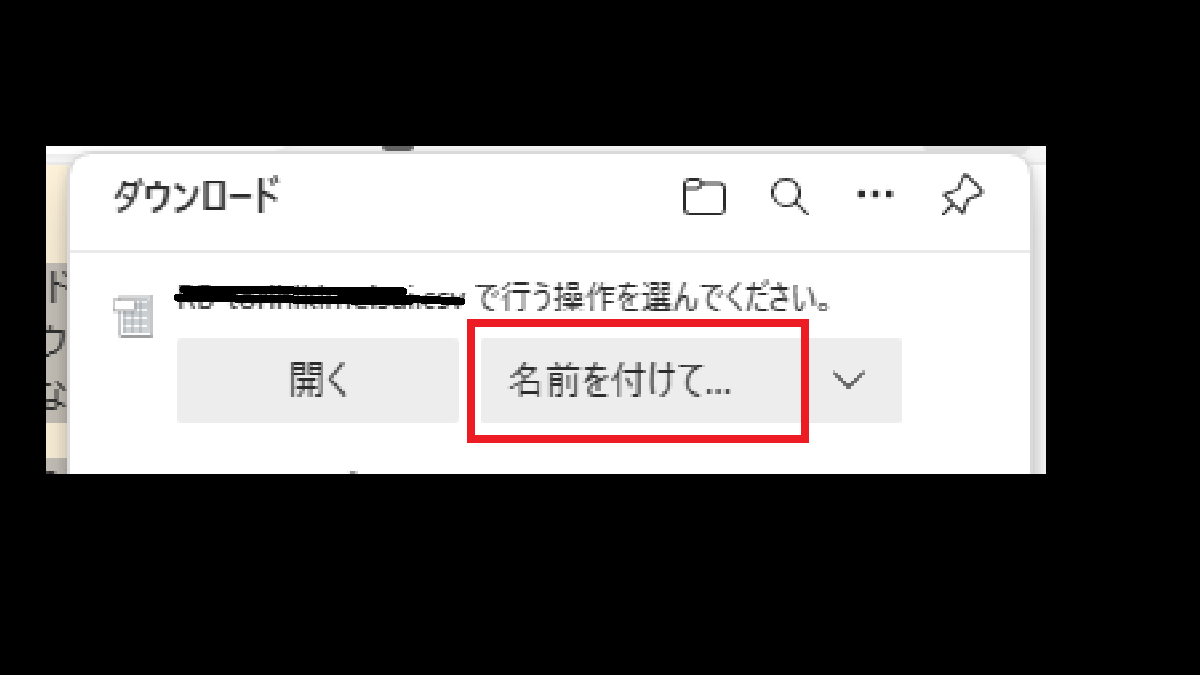

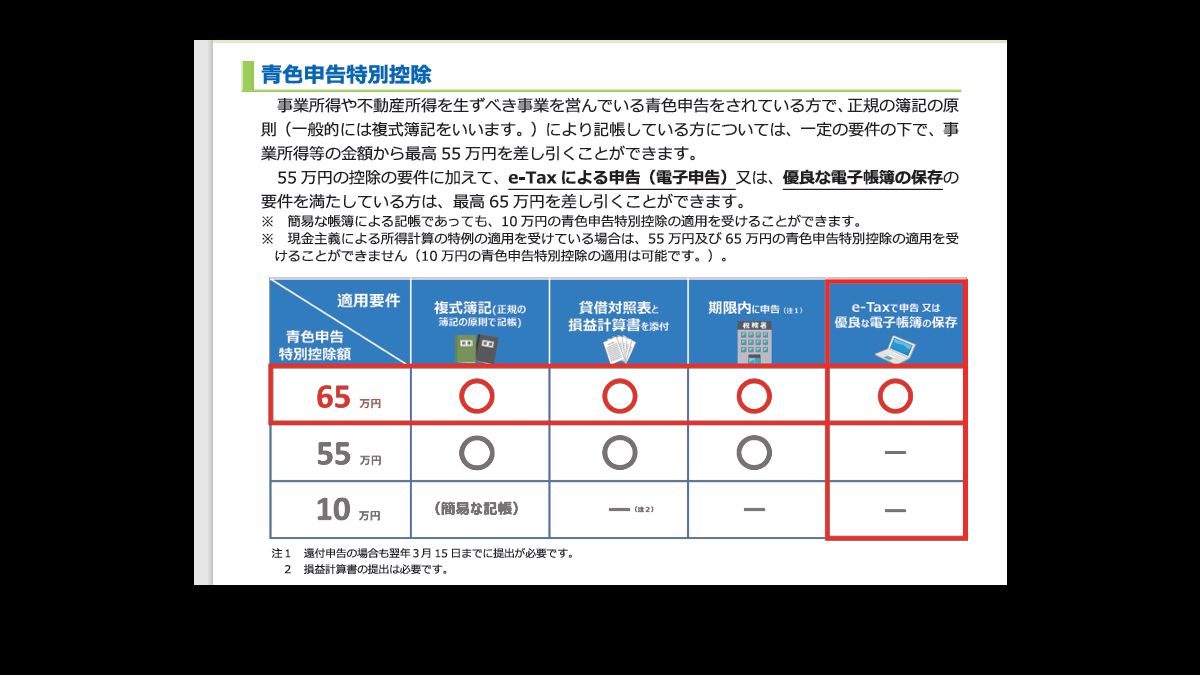
コメント